Sửa lỗi “Mega.Nz muốn lưu trữ tệp trên thiết bị này” [8 bản hack nhanh]
![Sửa lỗi “Mega.Nz muốn lưu trữ tệp trên thiết bị này” [8 bản hack nhanh] Sửa lỗi “Mega.Nz muốn lưu trữ tệp trên thiết bị này” [8 bản hack nhanh]](https://luckytemplates.com/resources1/images2/image-7733-0408151130326.png)
Tìm hiểu cách xử lý lỗi mega.nz muốn lưu trữ tệp trên thiết bị này với 8 thủ thuật hữu ích!
Microsoft đã cố gắng hết sức để việc cấp phép Windows 10 trở nên thuận tiện. Điều đó nói lên rằng, có những lúc việc kích hoạt sản phẩm có thể không hoạt động theo kế hoạch. Cho dù bạn muốn thực hiện cài đặt mới hoặc chuyển giấy phép Windows 10 của mình sang một máy tính mới , khóa sản phẩm của bạn là tài sản quan trọng mà bạn cần phải có. Tùy thuộc vào cách bạn có được Windows 10, bạn có thể không có khóa sản phẩm Windows 10, nhưng trong một số trường hợp, bạn sẽ có.
Nếu bạn muốn tìm khóa sản phẩm Windows 10 của mình, đây là cách bạn tìm.
Tìm khóa sản phẩm Windows 10 của bạn
Trước tiên, hãy bắt đầu với khóa sản phẩm hoặc giấy phép Windows đã mua vì nó được biết đến chính thức. Windows 10 được cấp phép dưới dạng bản tải xuống kỹ thuật số hoặc sản phẩm đóng gói đầy đủ mà bạn có thể mua tại cửa hàng thực. Cả Microsoft và Amazon.com đều là những người bán trực tuyến được ủy quyền duy nhất mà từ đó bạn có thể mua bản sao kỹ thuật số của Windows 10. Bất kỳ nhà bán lẻ nào khác chỉ bán cho bạn khóa sản phẩm đều có thể không phải là hàng chính hãng; vì vậy, hãy đảm bảo rằng bạn chỉ mua giấy phép từ Amazon hoặc Microsoft nếu bạn quyết định sử dụng con đường tải xuống kỹ thuật số.
Một mẹo khác, nếu bạn mua bản quyền từ Amazon, hãy sử dụng liên kết này . Một số người đã cố gắng tiết kiệm một vài đô la bằng cách mua giấy phép từ thị trường Amazon, chỉ để tìm ra giấy phép là một khóa MSDN và không hợp lệ.
Khi bạn mua giấy phép Windows 10 từ Microsoft Store , bản sao của khóa sản phẩm sẽ được lưu trữ trong Tài khoản Microsoft của bạn. Microsoft cũng sẽ gửi cho bạn một bản sao của khóa sản phẩm trong một email xác nhận. Nếu bạn không thấy email xác nhận, hãy kiểm tra thư mục thư rác của bạn.
Nếu bạn vẫn không tìm thấy nó, hãy đăng nhập vào trang Microsoft Store > Tải xuống> Chìa khóa sản phẩm> Đăng ký . Nhấp vào tab Nội dung kỹ thuật số để xem các giao dịch mua trước đó cùng với khóa sản phẩm của bạn.
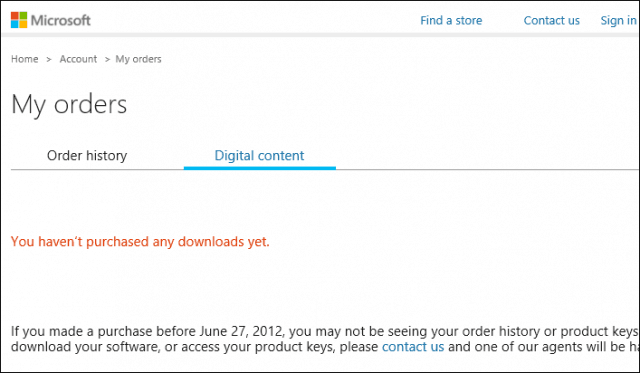
Khách hàng của Amazon có thể truy cập phần Thư viện phần mềm và trò chơi của bạn để tìm khóa sản phẩm của bạn.
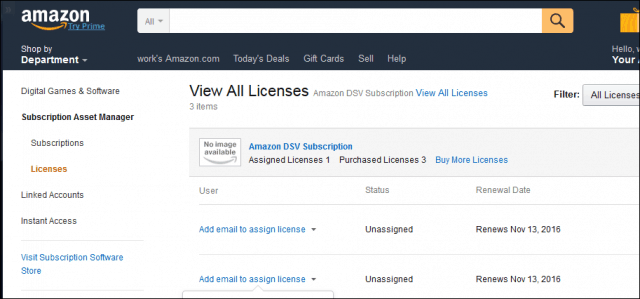
Tìm khóa sản phẩm Windows 10 trên máy tính mới
Khóa sản phẩm dành cho máy tính mới được cài đặt sẵn Windows 10 có khóa sản phẩm được lưu trữ trong chương trình cơ sở của bo mạch chủ. Người dùng có thể tìm thấy khóa sản phẩm Windows 10 bằng cách đưa ra lệnh từ dấu nhắc lệnh.
Để tìm khóa sản phẩm Windows 10 trên PC mới:
wmic path SoftwareLicensingService get OA3xOriginalProductKey

Sử dụng khóa gói Windows 10 Pro
Khi bạn mua Gói Windows 10 Pro bằng tùy chọn Nâng cấp Dễ dàng trong Windows 10 Home, bạn sẽ không nhận được khóa sản phẩm. Thay vào đó, giấy phép kỹ thuật số được đính kèm với Tài khoản Microsoft của bạn , được sử dụng để mua hàng.
Nếu bạn quyết định chuyển Gói Windows 10 Pro sang một máy tính khác, bạn có thể sử dụng Trình khắc phục sự cố kích hoạt .
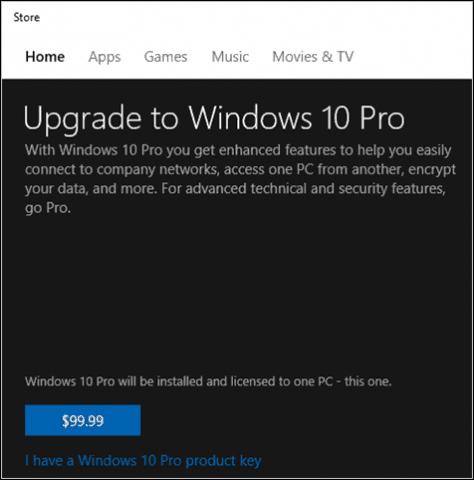 S
S
Chuyển khóa gói Windows 10 Pro sang máy tính mới
Nếu muốn chuyển khóa Windows 10 Pro Pack sang PC mới, bạn cần thực hiện việc này thông qua menu Cài đặt.
Để chuyển khóa gói Windows 10 pro sang PC mới:
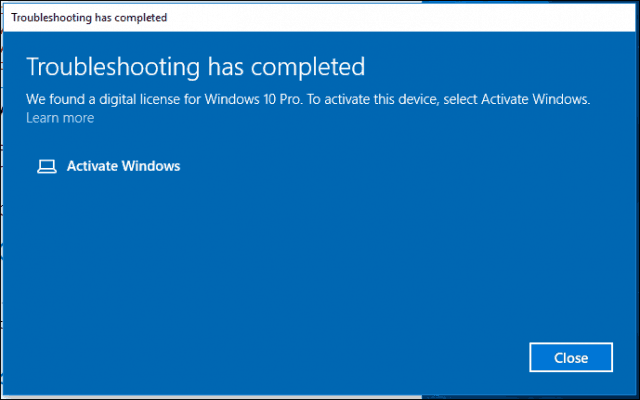
Sử dụng Sản phẩm Đóng gói Bán lẻ Đầy đủ
Windows 10 cũng có sẵn dưới dạng sản phẩm đóng gói đầy đủ bán lẻ mà bạn có thể mua tại cửa hàng. Bên trong hộp sản phẩm Windows 10, bạn sẽ tìm thấy khóa sản phẩm của mình trên một danh thiếp nhỏ ở phía sau.
Người dùng nên đảm bảo rằng họ cất giữ khóa sản phẩm ở nơi an toàn hoặc có bản sao dự phòng. Tôi cũng khuyên bạn nên sử dụng thủ thuật của chúng tôi để chụp ảnh chìa khóa và lưu trữ trực tuyến để bảo quản an toàn.
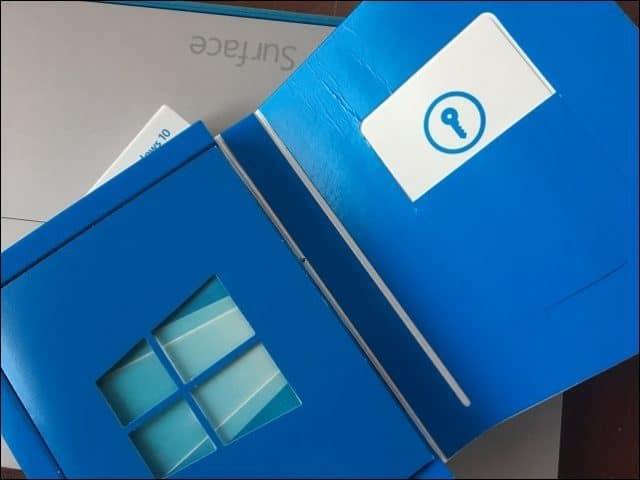
Giấy phép xây dựng hệ thống OEM
Khóa sản phẩm Windows 10 thường được tìm thấy bên ngoài gói trên Chứng chỉ xác thực . Nếu bạn mua PC từ một nhà cung cấp hộp màu trắng, nhãn dán có thể được gắn vào khung của máy; vì vậy, hãy nhìn vào phía trên hoặc bên cạnh của thiết bị để tìm nó.
Một lần nữa, chụp ảnh chìa khóa để bảo quản an toàn. Sau vài năm, tôi thấy những chiếc chìa khóa này giống như bị mài mòn bình thường.
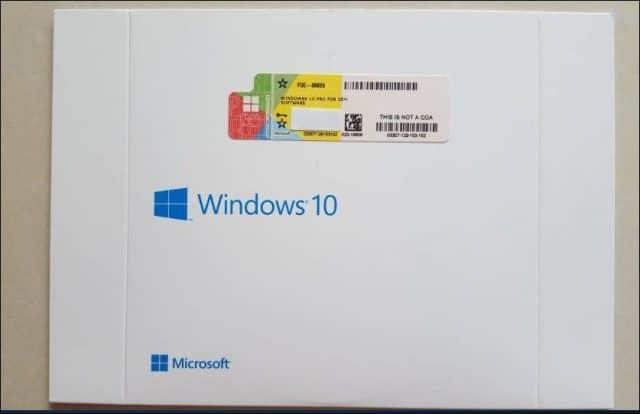
Kích hoạt khóa sản phẩm cấp phép số lượng lớn
Nếu bạn đang sử dụng Windows 10 trong môi trường doanh nghiệp, các phiên bản như Windows 10 Pro , Enterprise và Education không sử dụng khóa sản phẩm thông thường. Thay vào đó, Quản trị viên miền thiết lập các máy chủ KMS (Dịch vụ quản lý khóa) đặc biệt để quản lý việc kích hoạt trên toàn bộ mạng doanh nghiệp.
Điều này giúp loại bỏ nhu cầu máy tính phải kết nối với Microsoft để kích hoạt. Quản trị viên Hệ thống chịu trách nhiệm triển khai Windows 10 trong một tổ chức có thể tìm thấy khóa sản phẩm từ cổng Trung tâm Dịch vụ Cấp phép Số lượng lớn .
Để truy cập khóa cấp phép số lượng lớn của bạn cho Windows 10, hãy nhấp vào tab Giấy phép trong cổng VLSC, sau đó nhấp vào tab Khóa cho sản phẩm Windows của bạn.
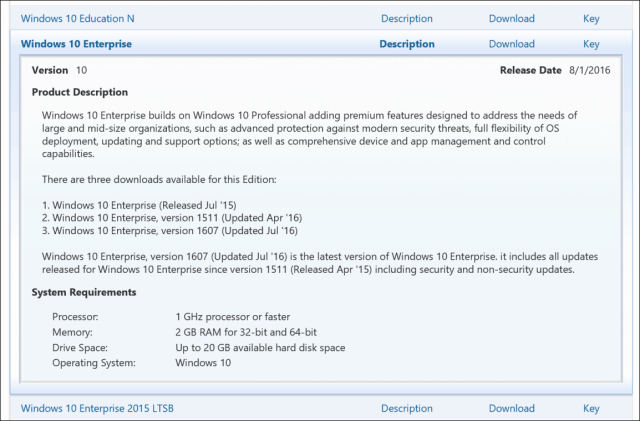
Hãy tưởng tượng hoặc Thỏa thuận cơ sở của Microsoft
Nếu bạn nhận được giấy phép Windows 10 của mình thông qua Thỏa thuận Campus của Microsoft hoặc dịch vụ như Imagine (trước đây gọi là Dreamspark), thì khóa sản phẩm sẽ có sẵn từ trang tải xuống sau khi mua. Email xác nhận mua hàng cũng phải chứa bản sao khóa sản phẩm của bạn.
Một số trường đại học cũng có thể sử dụng cấp phép số lượng lớn. Nếu trường đại học của bạn sử dụng KMS để xử lý việc kích hoạt sản phẩm, thì bạn sẽ không nhận được khóa. Thay vào đó, khi bạn tham gia mạng khuôn viên hoặc VPN, KMS sẽ tự động kích hoạt hệ thống của bạn. Điều này cũng có nghĩa là khi bạn tốt nghiệp hoặc kết thúc đăng ký, bạn sẽ mất quyền truy cập vào giấy phép.
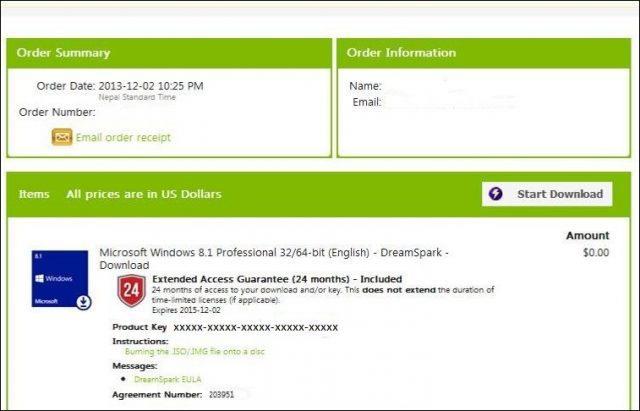
Mạng nhà phát triển phần mềm của Microsoft
Người đăng ký Mạng nhà phát triển phần mềm Microsoft ( MSDN ) có thể tìm thấy khóa sản phẩm của họ bằng cách đăng nhập vào trang đăng ký của họ . Từ đó, chọn sản phẩm bạn muốn xem bằng cách nhấp vào nút Chìa khóa Sản phẩm .
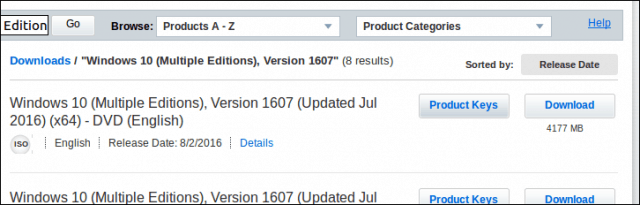
Xử lý khóa sản phẩm Windows 10 bị mất hoặc bị hỏng
Microsoft không dành nhiều thiện cảm cho những khách hàng bị mất khóa sản phẩm của họ. Trong một số trường hợp, bạn có thể khôi phục khóa sản phẩm của mình bằng tiện ích tìm khóa . Ngược lại, nếu bạn làm mất nó, lựa chọn duy nhất của bạn là mua một cái mới. Đó là lý do tại sao bạn nên luôn tạo một bản sao dự phòng và đừng vứt bỏ hộp.
Người dùng đã tận dụng ưu đãi nâng cấp miễn phí không có khóa Windows 10 duy nhất. Điều này là do cách Windows 10 xử lý kích hoạt, được gọi là Giấy phép kỹ thuật số . Người dùng cần chuyển bản nâng cấp miễn phí Windows 10 của mình sang máy tính khác được hưởng quyền chuyển một lần . Trước đây, chúng tôi đã đề cập đến các tiện ích của bên thứ ba để tìm khóa sản phẩm của bạn; các giải pháp như Show Key Plus có thể trợ giúp nếu bạn gặp khó khăn trong việc tìm khóa sau khi nâng cấp từ phiên bản Windows trước.
Nhận trợ giúp từ Microsoft về kích hoạt Windows 10
Đôi khi, sau khi chuyển giấy phép hoặc cài đặt lại Windows 10, bạn có thể gặp sự cố khi kích hoạt lại phần mềm. Windows 10 bao gồm một tùy chọn trò chuyện tiện dụng mà bạn có thể sử dụng để liên hệ với đại lý hỗ trợ của Microsoft , người có thể giúp kích hoạt lại phần mềm. Nếu bạn muốn nói chuyện với một người trực tiếp, bạn cũng có thể sử dụng kích hoạt điện thoại.
Xin vui lòng cho chúng tôi biết những gì bạn nghĩ. Bài viết này có hữu ích với việc tìm khóa sản phẩm Windows 10 của bạn không? Nếu bạn đã nâng cấp gần đây, bạn cũng có thể sử dụng các bước tương tự để tìm khóa sản phẩm Windows 11 của mình .
Tìm hiểu cách xử lý lỗi mega.nz muốn lưu trữ tệp trên thiết bị này với 8 thủ thuật hữu ích!
Thấy Fivem không thể tải citizengame.dll khi khởi chạy GTA 5, sau đó làm theo các bản sửa lỗi xóa bộ nhớ cache bị hỏng, Chỉnh sửa tệp CitizenFX.INI, v.v.
Khắc phục lỗi cập nhật Windows 10 0x800f0831 bằng nhiều giải pháp hữu ích và hiệu quả. Hướng dẫn chi tiết từng bước để bạn dễ dàng thực hiện.
Thấy Google ReCaptcha "Lỗi đối với chủ sở hữu trang web: Loại khóa không hợp lệ", sau đó thử các bản sửa lỗi như Hạ cấp xuống khóa ReCaptcha V2, cập nhật trình duyệt, v.v.
Sử dụng giới hạn trong Microsoft Forms để yêu cầu câu trả lời số dự kiến, dễ dàng thiết lập và quản lý cho cuộc khảo sát hoặc bài kiểm tra của bạn.
Áp dụng các Thủ thuật đã cho để sửa Lỗi 651 trong Windows 7 / 8.1 và Windows 10. Tất cả các giải pháp được đưa ra đều rất đơn giản để áp dụng và hiệu quả.
Hướng dẫn cách khắc phục Lỗi 0xc000014C trên Windows 7/8 & 10 một cách hiệu quả với các giải pháp đơn giản và dễ thực hiện.
Hướng dẫn chi tiết khắc phục lỗi mã 0x7E và thiếu autorun.dll trong Windows 10. Sửa lỗi dễ dàng mà không cần sự trợ giúp từ chuyên gia.
Bạn có thể đóng biểu mẫu theo cách thủ công trong Microsoft Forms hoặc thiết lập ngày kết thúc tự động. Các tùy chọn này cho phép bạn đóng biểu mẫu khi bạn đã sẵn sàng.
Khám phá cách làm cho nút tab hoạt động cho bạn với các điểm dừng tab trong Word. Gợi ý thiết lập và thay đổi điểm dừng tab trên Windows và Mac.
![FiveM không thể tải Citizengame.dll [10 bản sửa lỗi đã được chứng minh] FiveM không thể tải Citizengame.dll [10 bản sửa lỗi đã được chứng minh]](https://luckytemplates.com/resources1/images2/image-8631-0408151145987.png)




![[Đã giải quyết] Làm thế nào để khắc phục lỗi 0xc000014C trên Windows 7/8 & 10? [Đã giải quyết] Làm thế nào để khắc phục lỗi 0xc000014C trên Windows 7/8 & 10?](https://luckytemplates.com/resources1/images2/image-273-0408150618442.jpg)
![[CẬP NHẬT] Cách khắc phục mã lỗi 0x7E và Autorun.dll bị thiếu trong Windows 10 [CẬP NHẬT] Cách khắc phục mã lỗi 0x7E và Autorun.dll bị thiếu trong Windows 10](https://luckytemplates.com/resources1/images2/image-595-0408150335452.png)

